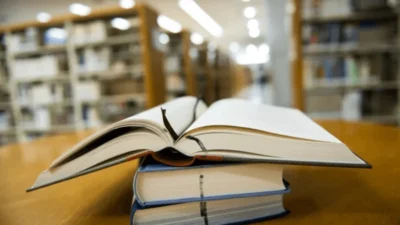KITA HEBAT – Berikut adalah cara edit caption TikTok dengan mudah dan cepat. Mungkin Anda kesulitan mencari cara edit caption TikTok setelah diposting. Mengedit caption TikTok setelah video diposting memang tidak dapat dilakukan secara langsung melalui aplikasi.
Sayangnya, TikTok belum menyediakan fitur untuk mengedit teks di bawah video yang sudah dipublikasikan. Namun, jangan khawatir, ada solusi yang bisa Anda lakukan jika menemukan kesalahan pada caption.
Cara ini melibatkan pengunduhan dan pengunggahan ulang video, namun Anda tidak perlu memulai dari awal, seperti menambahkan filter atau musik lagi.
Mari kita simak langkah-langkah cara edit caption TikTok setelah posting.

Cara Edit Caption TikTok dengan 3 Langkah Mudah
1. Unduh Video TikTok yang Sudah Diposting
Langkah pertama untuk mengedit caption TikTok adalah dengan mengunduh video yang sudah diunggah ke profil Anda.
Proses ini dapat dilakukan langsung melalui aplikasi TikTok di perangkat seluler Anda.
Berikut adalah langkah-langkah untuk mengunduh video TikTok:
- Buka aplikasi TikTok di ponsel Anda.
- Pergi ke video yang ingin Anda edit caption-nya.
- Ketuk ikon tiga titik yang terletak di sebelah kanan layar.
- Pilih opsi “Simpan video”. Dengan ini, video akan tersimpan di galeri ponsel Anda.
2. Hapus Video TikTok yang Mengandung Kesalahan Caption
Setelah video berhasil diunduh, langkah selanjutnya adalah menghapus video asli yang memiliki caption salah. Ini penting agar tidak terjadi duplikasi konten saat Anda mengunggah ulang video dengan caption baru.
Berikut cara menghapus video TikTok:
- Pergi ke profil TikTok Anda.
- Buka video yang ingin Anda hapus.
- Ketuk ikon tiga titik di kanan layar.
- Pilih opsi “Hapus”. Video yang memiliki kesalahan dalam caption akan terhapus dari profil Anda.
3. Unggah Ulang Video dengan Caption yang Sudah Diperbaiki
Setelah menghapus video yang salah, kini saatnya mengunggah ulang video yang sudah Anda simpan di galeri ponsel.
Namun, kali ini pastikan Anda mengisi caption dengan benar untuk menghindari kesalahan yang sama.
Berikut adalah langkah-langkah untuk mengunggah ulang video ke TikTok:
- Ketuk ikon “+” di bagian bawah layar untuk memulai proses unggah.
- Pilih video yang sudah Anda simpan di galeri.
- Ketuk “Berikutnya” dua kali untuk melanjutkan ke tahap berikutnya.
- Isi kolom keterangan dengan caption yang baru dan lebih tepat.
- Setelah yakin dengan caption yang baru, ketuk “Posting” untuk mengunggah video ke profil Anda.
Tips Menghindari Kesalahan Caption di TikTok
1. Baca Teks Beberapa Kali Sebelum Posting
Agar tidak perlu berulang kali menghapus dan mengunggah ulang video hanya karena kesalahan dalam caption, pastikan Anda membaca caption setidaknya dua hingga tiga kali sebelum mempostingnya.
Dengan begitu, Anda bisa lebih yakin bahwa teks sudah benar dan sesuai dengan maksud yang ingin disampaikan. Prinsip “Baca tiga kali, posting sekali” bisa menjadi pedoman Anda untuk menghindari kesalahan di masa depan.
2. Gunakan Aplikasi Editing Teks
Anda bisa mempertimbangkan untuk mengetik caption di aplikasi lain seperti Notepad atau aplikasi catatan lainnya sebelum menyalinnya ke TikTok. Ini memungkinkan Anda untuk mengecek kesalahan lebih teliti sebelum akhirnya memposting video.
Selain itu, jika ada perubahan kecil yang perlu dilakukan, Anda bisa lebih mudah mengeditnya di aplikasi catatan sebelum menyalinnya kembali ke TikTok.
Kekurangan dari Mengunggah Ulang Video
Meskipun metode ini memungkinkan Anda untuk mengubah caption yang salah, ada beberapa kekurangan yang perlu diperhatikan:
- Kehilangan Statistik dan Komentar: Saat Anda menghapus video yang sudah diposting, Anda akan kehilangan semua statistik, seperti jumlah tampilan, suka, dan komentar yang sudah ada di video tersebut.
- Kualitas Video yang Berkurang: Video yang diunduh dari TikTok biasanya memiliki kualitas yang lebih rendah dibandingkan dengan video asli yang diunggah langsung dari perangkat. Selain itu, video yang diunggah ulang akan memiliki watermark TikTok beserta nama pengguna Anda di sudutnya.
- Logo Watermark dan Pengguna: Pengunggahan ulang video akan menambahkan watermark dan nama pengguna di video, yang mungkin sedikit mengganggu visual dari konten Anda.
Itulah cara edit caption TikTok dengan mudah dan cepat, apakah anda sudah memahaminya ?